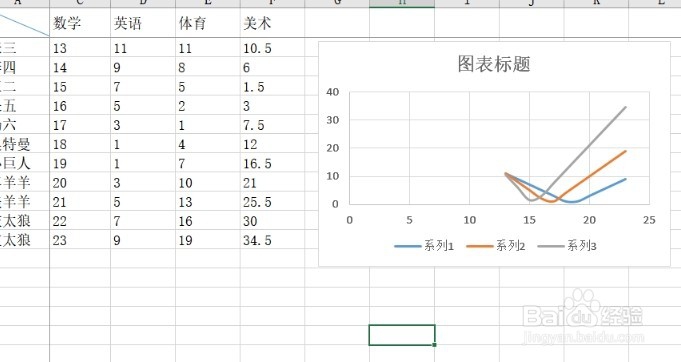excel怎么样建立散点图 excel表格散点图如何画
1、首先用excel2016打开要编辑的数据表格
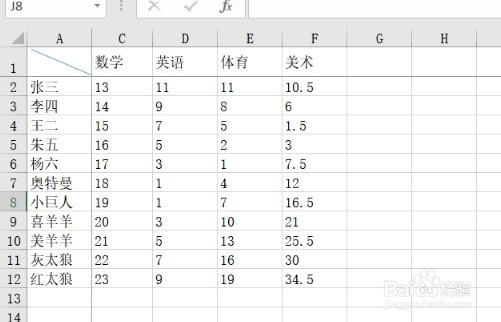
2、接下来点击excel2016上面的“插入”菜单。
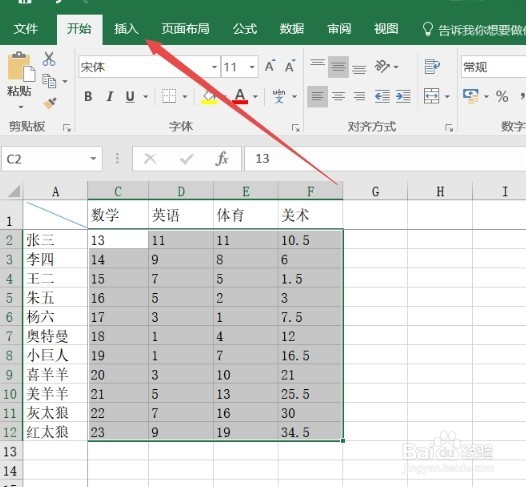
3、在打开的插入功能区点击“更多图表”按钮
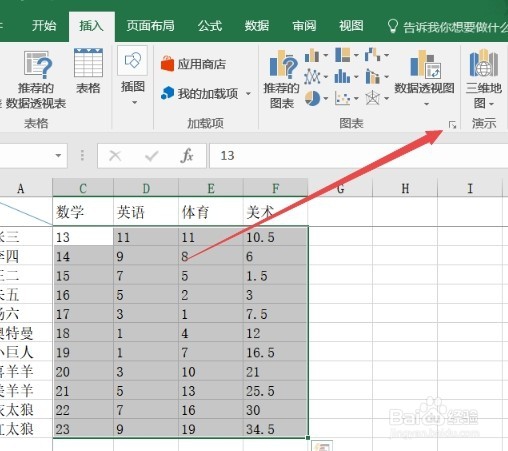
4、这时会打开excel2016的插入图表窗口,在这里点击所有图标标签。
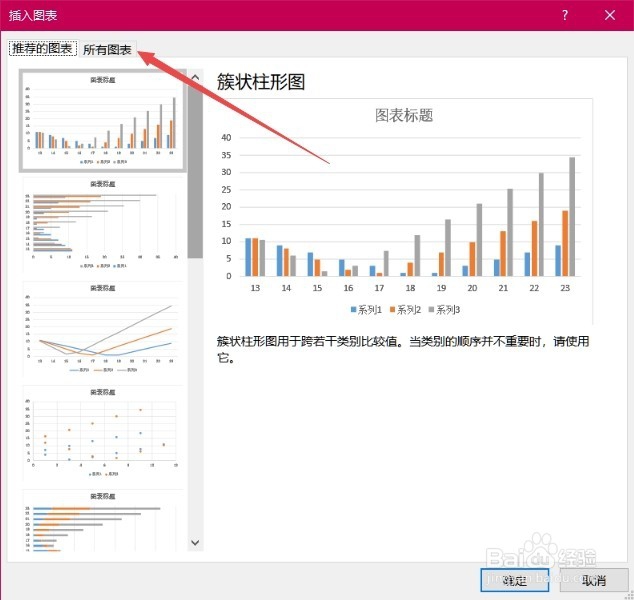
5、在打开的所有图表窗口中,点击左侧边栏的“XY散点图”菜单项。
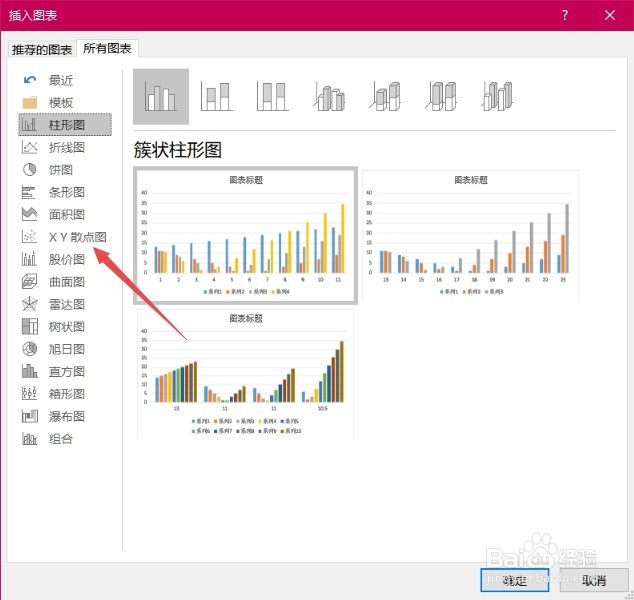
6、在右侧窗口中选择合适的散点图分类,然后选择该类下合适的散点图样式
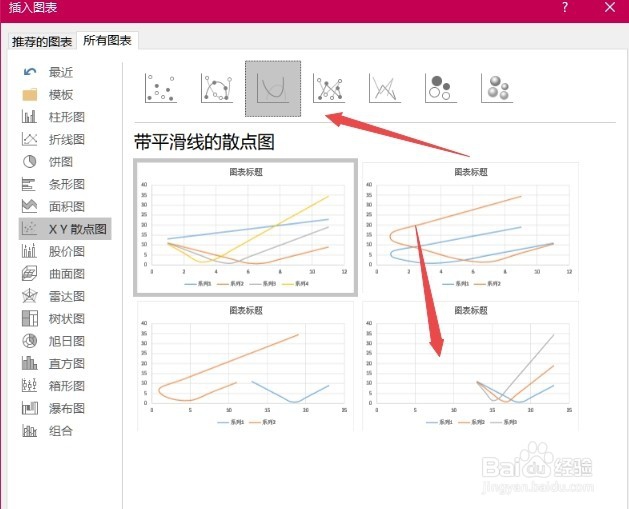
7、这时就可以在表格中插入散点图了,把其拖到合适的位置就可以了。
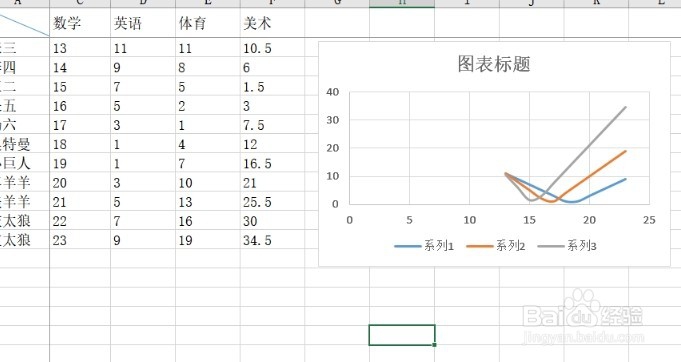
1、首先用excel2016打开要编辑的数据表格
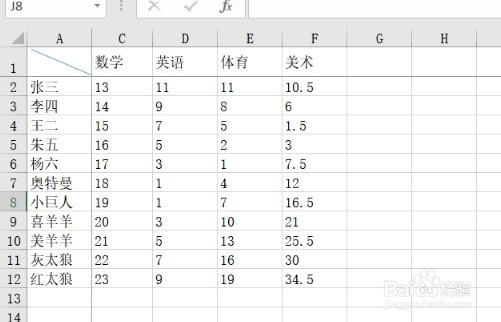
2、接下来点击excel2016上面的“插入”菜单。
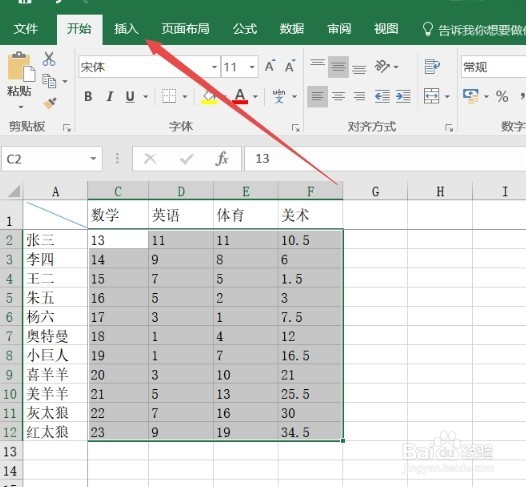
3、在打开的插入功能区点击“更多图表”按钮
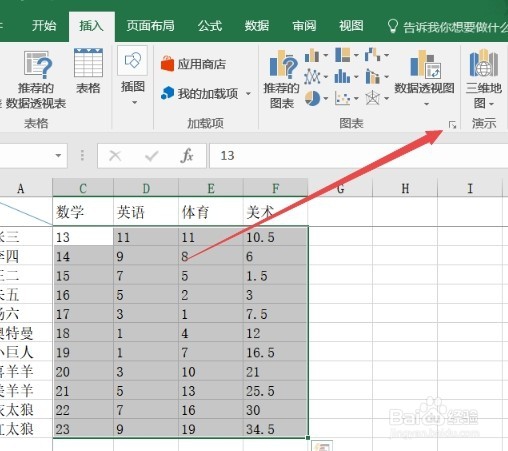
4、这时会打开excel2016的插入图表窗口,在这里点击所有图标标签。
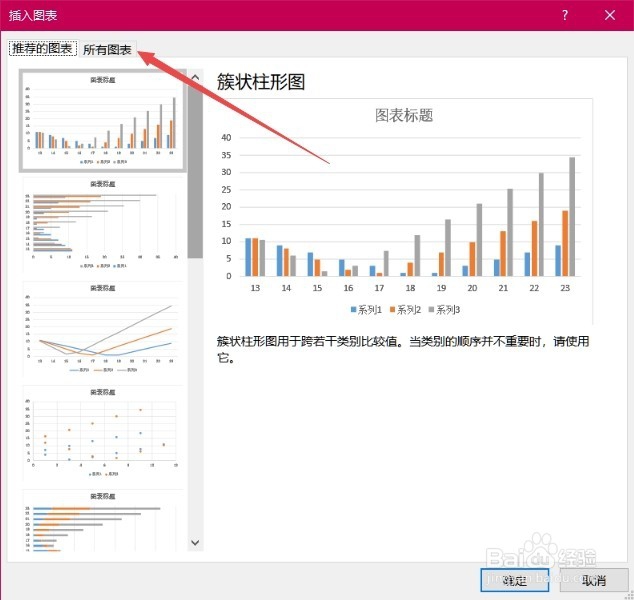
5、在打开的所有图表窗口中,点击左侧边栏的“XY散点图”菜单项。
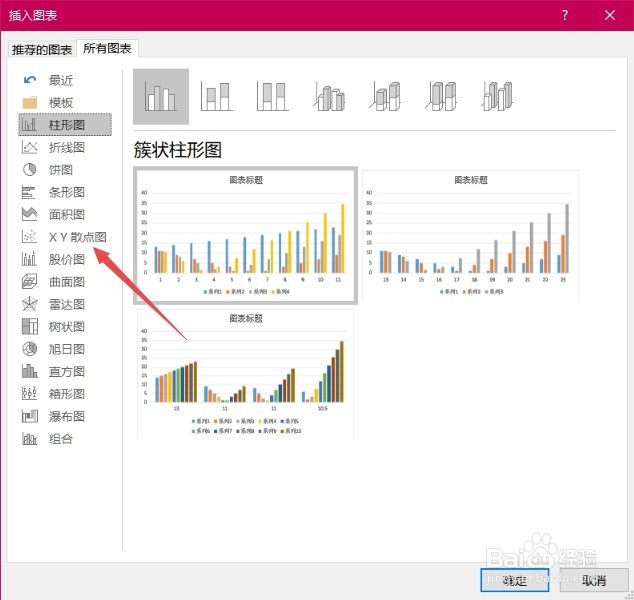
6、在右侧窗口中选择合适的散点图分类,然后选择该类下合适的散点图样式
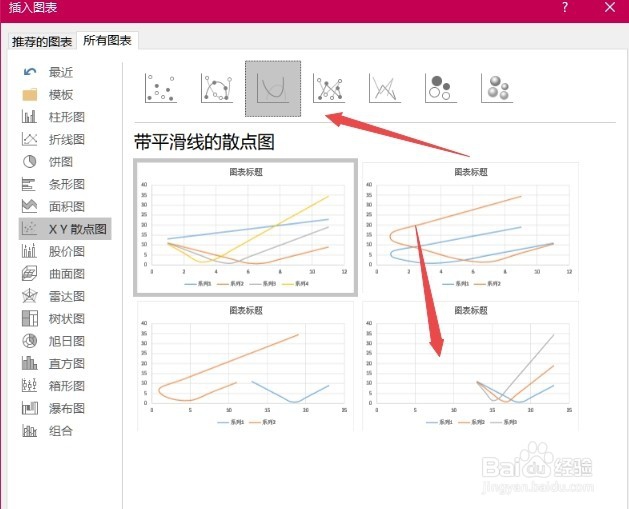
7、这时就可以在表格中插入散点图了,把其拖到合适的位置就可以了。